
Сегодня для создания и обработки документов существует множество специальных редакторов текста, рисунков и табличных данных. С последними позволяет работать Microsoft Excel. Для удобства редактирования больших файлов стоит воспользоваться инструкциями, как в эксель закрепить шапку таблицы.
Как в экселе закрепить шапку таблицы

- Крем на сливках для торта — пошаговые рецепты приготовления в домашних условиях с фото
- Как отформатировать жесткий диск через Биос
- Ведение счета в банке станет дороже, а ставка по ипотеке снизится
Сама программа предназначена для обработки огромных массивов данных при помощи множества функций и формул. Это могут быть не маленькие таблички, а комплексы из тысяч строчек и столбиков. У таких файлов возникает одна серьезная проблема. Она представлена тем, что при прокрутке данных вниз становится неясным, к столбцу с каким названием относится просматриваемая ячейка. Такая ситуация легко решается при помощи способа, как закрепить в экселе шапку таблицы. Он основан на следующих простых шагах:
- Откройте свой документ, с которым предстоит работать.
- На верхней панели задач выберите вкладку «Вид» и кликните по ней.
- Найдите порядковый номер заглавия таблички – он находится на левой стороне листа. Выделяйте всю строчку при помощи клика по цифре.
- На открытой вкладке «Вид» переведите взгляд на часть панели задач под названием «Окно».
- Кликните по «Закрепить область», а затем выберите верхний из пунктов.
Этот способ подойдет не только, чтобы «заморозить» заголовок таблички. Им можно решить проблему, как в Excel зафиксировать строку, причем с вышележащими над ней ячейками. Для этого на третьем шаге нужно выбирать другой номер. Если заголовок является первым, вы можете использовать еще один путь, как закрепить шапку в таблице Excel. Для этого на пятом шаге нужно выбрать фиксацию верхней строчки. Результат будет тем же – под этими ячейками появится черная полоса. Она отражает область, которую вы избрали для фиксирования.
- Самозанятые пенсионеры — кто это, виды деятельности и налогообложение
- Суп с грибами
- Какие шансы выжить на ИВЛ при ковиде
Если вы смогли осуществить один из вышеописанных методов, то как результат, получаете так называемые сквозные строки. Они обеспечивают аккуратность документа, а также оберегают вас от неправильной маркировки данных. Кроме того, их можно сделать постоянными даже для печати. Для этого:
- на панели задач перейдите к вкладке «Разметка страницы»;
- найдите окно с названием «Параметры страницы»;
- кликните по «Печатать заголовки»;
- там, где увидите поле «Сквозные строки», пропишите номера необходимых.
Как закрепить в Excel строку и столбец одновременно
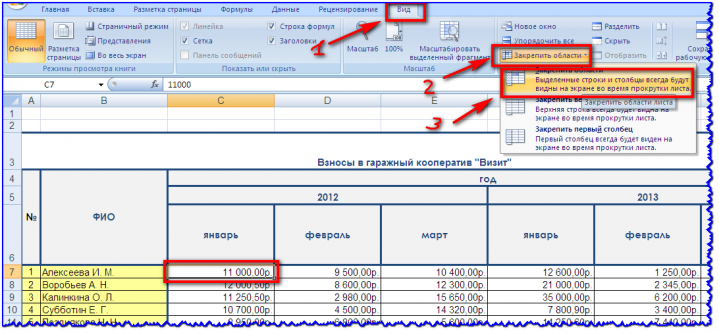
При работе вам может потребоваться и другая инструкция, которая помогает решить не только один вопрос, как закрепить в экселе шапку таблицы. Часто необходимо заморозить еще и столбик, а не только строчку. Для закрепления одновременно 2 основных элементов таблички пройдите следующие этапы:
- Определите ячейку, которая является одновременно первой справа от столбца и снизу под строчкой.
- Как в предыдущей инструкции по фиксации, перейдите в нужную вкладку и кликните по первому пункту.
После этого появятся 2 черные линии, разграничивающие обычные и зафиксированные диапазоны структурных элементов таблички. Особенность этой инструкции, как закрепить ячейки в Excel, состоит в том, что недвижимыми становятся те из них, которые находятся выше или левее на листе. Нельзя фиксировать одновременно строку и столбец, находящиеся по центру. Такова особенность работы с этой программой.





Нет комментариев
Оставте комментарий